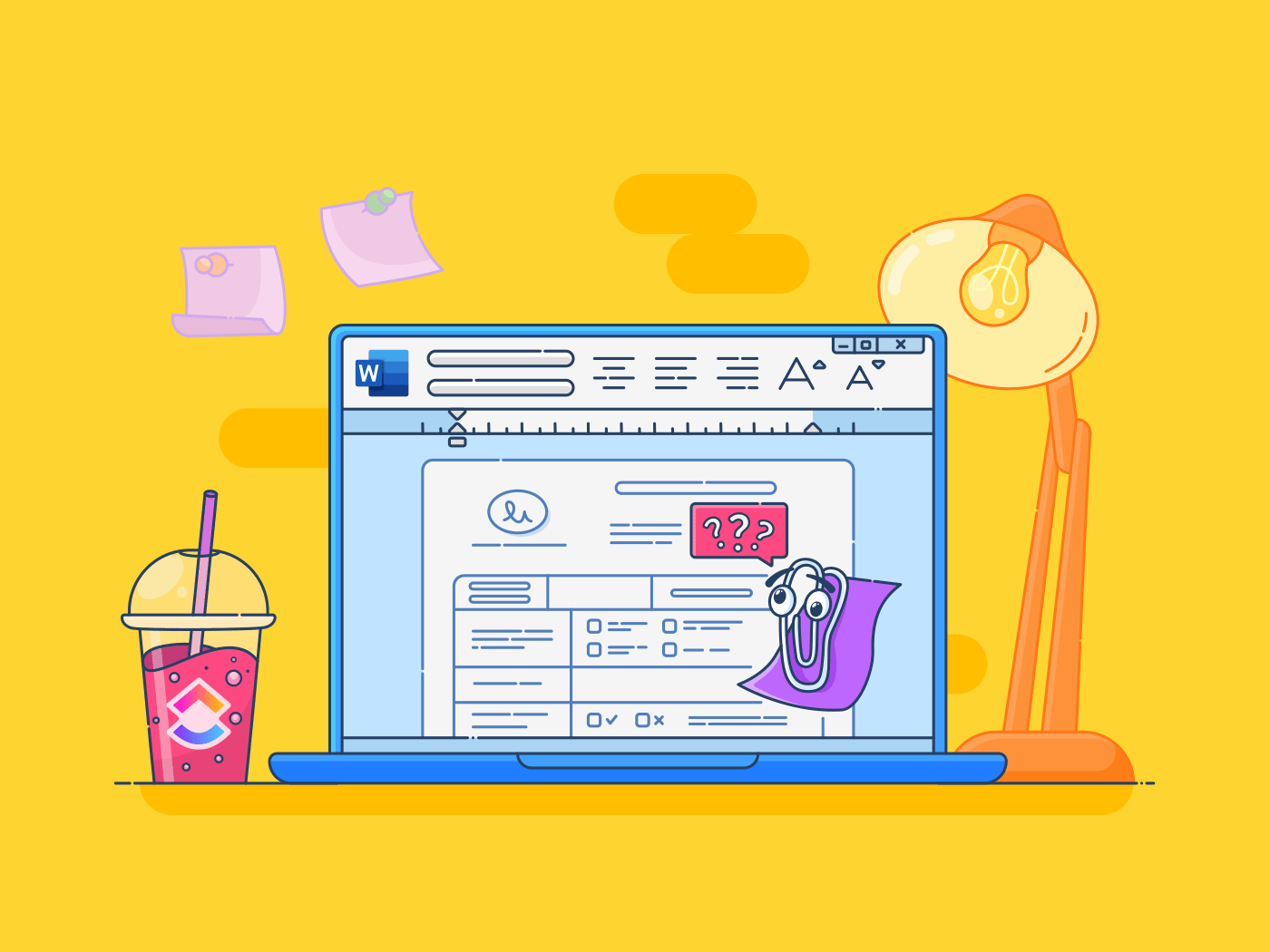Sobre 70% das empresas da Fortune 500 adotaram o Microsoft 365 globalmente. As ferramentas da Microsoft são fáceis de usar, e a maioria das pessoas, de estudantes a profissionais experientes, está familiarizada com elas.
No entanto, muitos usuários não conhecem truques e recursos menos conhecidos que podem aumentar significativamente sua produtividade ao usar as ferramentas da Microsoft.
Por exemplo, dominar a organização de páginas no Microsoft Word pode transformar seus documentos, transformando a desordem em clareza. Entender como formatar números de página, reorganizar uma página inteira e aplicar quebras de seção ajuda a criar um layout profissional e legível.
Isso também é útil ao formatar documentos e organizar arquivos e pastas . Neste blog, exploraremos técnicas práticas de organização de páginas no Word para obter um documento limpo e com aparência profissional.
Como organizar páginas no Microsoft Word
Antes de discutir a organização de páginas, é essencial entender o que é uma quebra de página. Trata-se de um marcador invisível que indica onde uma nova página começa. Há dois tipos de quebras de página:
- Quebras de página rígidas: Inseridas manualmente usando Ctrl+Enter (Windows) ou Cmd+Enter (Mac). Elas são úteis quando se deseja forçar uma nova página em um ponto específico
- Quebras de página suaves: Inseridas automaticamente pelo Word quando uma linha de texto ou um objeto se estende além da página atual.
Há dois métodos para organizar páginas no Microsoft Word
Método 1: Painel de navegação
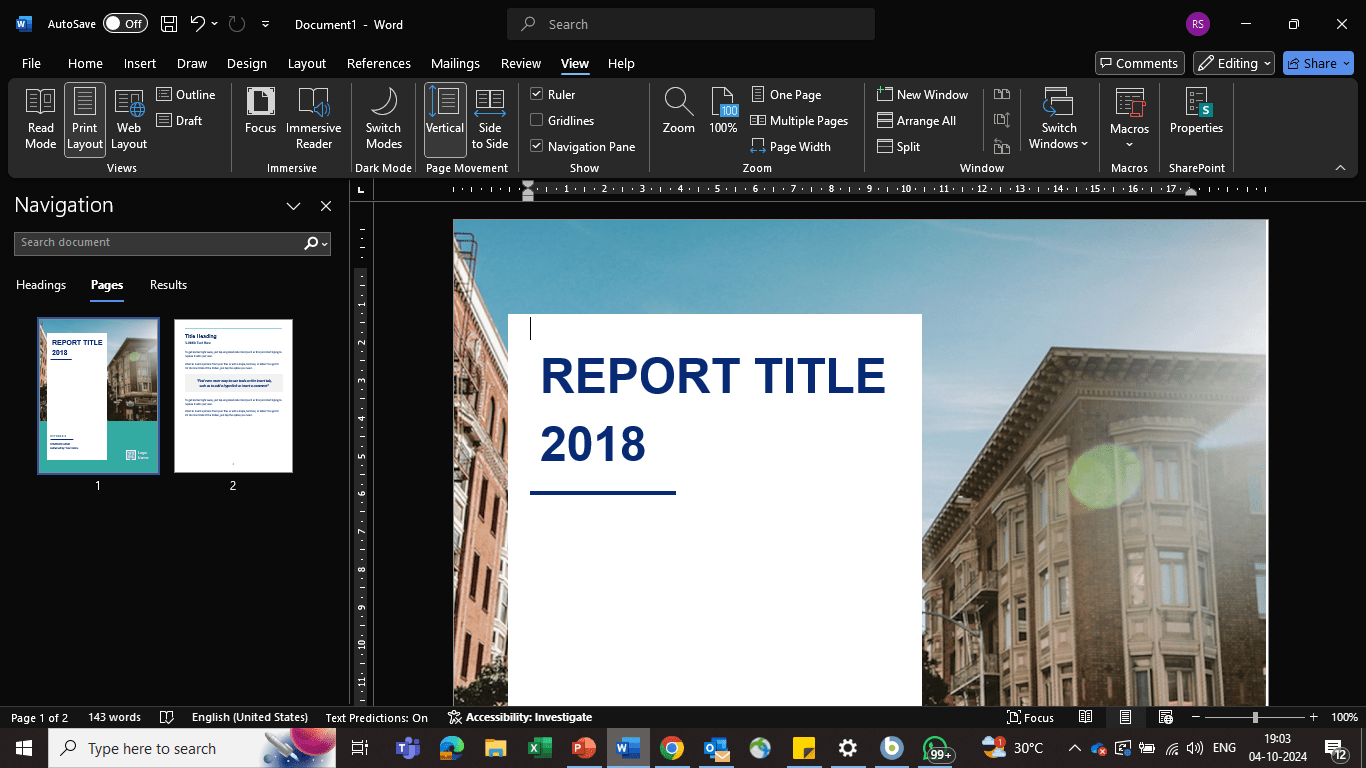
via Microsoft Word No documento do Word:
- Clique na guia 'Exibir' na faixa de opções na parte superior e selecione 'Painel de navegação' no grupo 'Mostrar' com outras opções como 'Régua' e 'Linhas de grade'
- Esse painel aparecerá no lado esquerdo de seu documento, mostrando uma visualização em miniatura de todas as suas páginas
- Clique na na miniatura da página que você deseja mover. Uma borda azul aparecerá ao redor da página selecionada
- Arraste a página selecionada para cima ou para baixo até o local desejado. Uma linha horizontal indicará onde a página será colocada assim que você soltar o botão do mouse
Dicas rápidas:
- Para mover várias páginas, pressione e mantenha pressionada a tecla 'Ctrl' enquanto seleciona as páginas (ou uma página) que deseja e, em seguida, arraste-as para o local desejado
- Se o documento for extenso, use o recurso "Localizar" no painel de navegação para localizar rapidamente uma página específica
- Sempre salve o documento depois de reorganizar as páginas para evitar a perda de alterações
- Se você cometer um erro, o recurso "Desfazer" (Ctrl+Z) o ajudará a reverter para o arranjo anterior
- Para uma experiência mais suave de arrastar e soltar, diminua o zoom para visualizar mais páginas no Painel de Navegação de uma só vez
**Leia também 25 Hacks do Microsoft Word para otimizar seu trabalho
Método 2: Recortar e colar manualmente
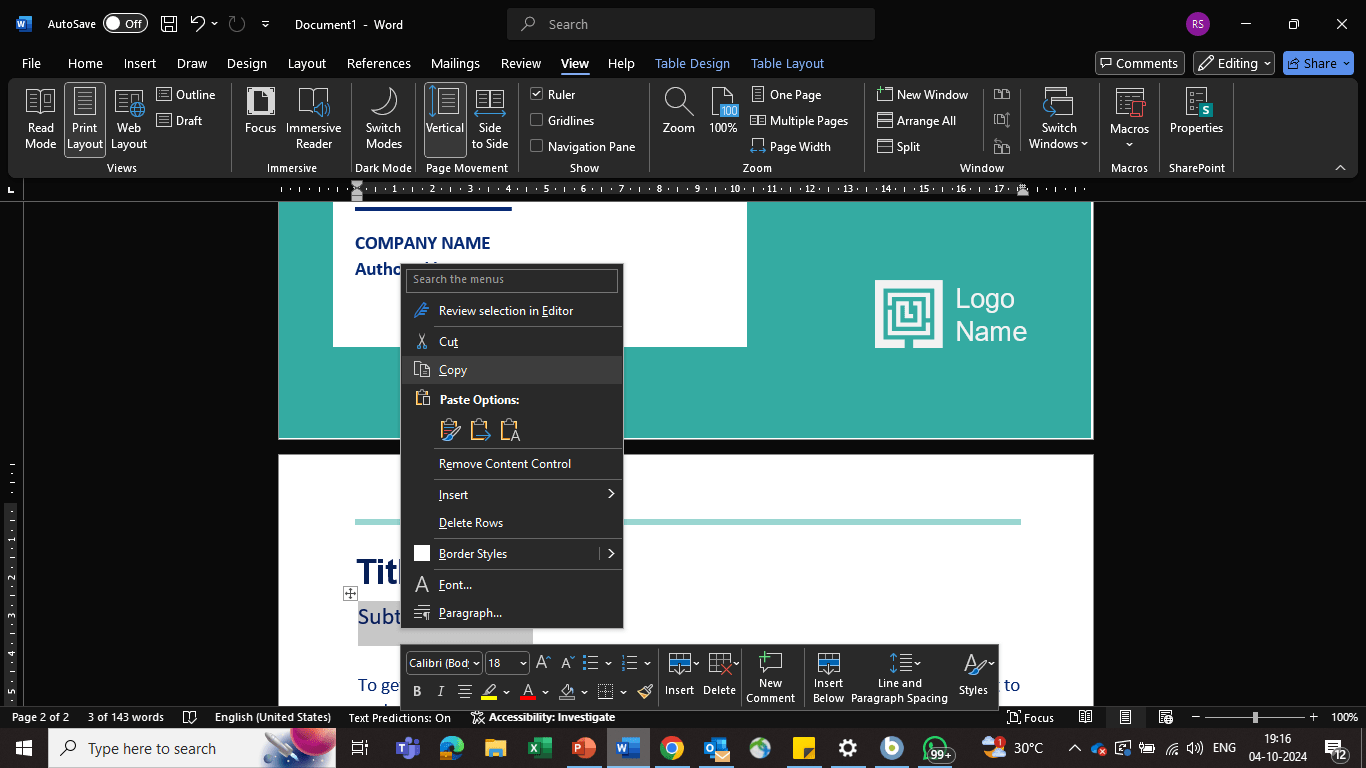
via Microsoft Word Se o seu documento do MS Word não tiver cabeçalhos, selecionar manualmente o conteúdo e colá-lo em um novo local (ou na próxima página) faz mais sentido, pois não é necessário alterar o layout da página.
- Selecione o conteúdo, clique com o botão direito do mouse e escolha "Cortar" Em seguida, posicione o cursor onde deseja colar o conteúdo e clique com o botão direito do mouse para selecionar "Manter formatação de origem
- Pressione Ctrl+X (ou Command+X no Mac) para cortar o conteúdo selecionado e Ctrl+V (ou Command+V no Mac) para colá-lo em um novo local
Leia também: Como combinar vários documentos do Word em um só E isso é tudo. É assim que você pode organizar as páginas no Microsoft Word. Mas isso também tem suas limitações. Vamos dar uma olhada nelas.
Limitações do uso do Microsoft Word
Embora o Microsoft Word continue sendo uma opção popular para a criação e edição de documentos, ele tem limitações. Isso é particularmente verdadeiro quando se trata de organização, colaboração e aproveitamento de recursos avançados como IA.
Aqui estão algumas áreas importantes em que o Word pode ser insuficiente:
- Organização e navegação: Embora o Word ofereça contornos e cabeçalhos, sua estrutura hierárquica pode ser restritiva. Navegar em documentos longos pode ser um desafio, especialmente ao procurar informações específicas
- Criação de documentos imersivos: O Word pode não ser ideal para criar documentos altamente imersivos ou visualmente atraentes. A incorporação de elementos multimídia, como vídeos ou áudio, pode ser complicada
- Colaboração e compartilhamento: O Word geralmente depende de ferramentas adicionais comosoftware de colaboração de documentos para o compartilhamento contínuo de arquivos. O gerenciamento de várias versões de um documento pode ser complexo, devido à falta de um sistema de bate-papo embutido
- Design intuitivo e experiência do usuário: A curva de aprendizado pode ser íngreme para iniciantes ou para quem não está familiarizado com a interface do Word, especialmente ao usar recursos avançados
- Falta de integração com IA: Os recursos de IA do Word são relativamente limitados, oferecendo recursos básicos como verificação ortográfica e correção gramatical. A IA poderia ser usada para aprimorar recursos como geração de conteúdo, resumo ou até mesmo sugestões de design
Leia também: Como usar IA para documentação
Crie e organize seus documentos com o ClickUp
A organização de páginas no Microsoft Word é fundamental para melhorar a legibilidade, a eficiência e a estrutura geral do documento. Mas fazer malabarismos com várias ferramentas de criação de documentos e gerenciamento de projetos pode ser um desafio.
É aí que um software abrangente como o ClickUp entra em cena. É uma plataforma flexível e personalizável que elimina a necessidade de alternar entre diferentes aplicativos. Ela permite que você crie documentos, colabore com sua equipe e gerencie seus projetos em um só lugar.
Vamos explorar juntos o rico conjunto de recursos do ClickUp.
1. Crie e compartilhe documentos imersivos com perfeição

Use recursos avançados de edição, ferramentas de IA, botões codificados por cores, @menções para atribuição direta de tarefas e muito mais com o ClickUp Docs
Até o momento Alternativas do Microsoft Word ir, Documentos do ClickUp oferece uma abordagem inovadora. Ele combina o poder da edição de documentos baseada em nuvem com a flexibilidade de uma plataforma de gerenciamento de projetos.
Veja como você pode aproveitar ao máximo o ClickUp Docs:
- Subpáginas aninhadas: Crie estruturas hierárquicas para documentos complexos
- Opções de formatação ricas: Use cabeçalhos, banners, colunas e muito mais para formatar seu conteúdo
- Suporte multimídia: Adicione imagens, vídeos e emojis para tornar seus documentos mais atraentes
- Detalhes da página personalizáveis: Defina configurações de fonte, largura da página, imagens de capa e muito mais
- Índice fixo: Navegue facilmente em documentos longos com um índice dobrável
- Banners para ênfase: Destaque textos importantes com banners codificados por cores
- Tabelas para organização de dados: Crie e formate tabelas para visualizar dados com eficiência
- Botões para ação: Inclua botões claros e acionáveis para seus leitores
- Widgets para conteúdo dinâmico: Adicione widgets de relatórios e visualizações para tornar seus documentos mais interativos
Leia também: 10 melhores softwares de compartilhamento de arquivos para documentos on-line
2. Configure um sistema de documentação organizado Hierarquia de projetos do ClickUp é a estrutura organizacional central que ajuda a classificar o trabalho em tarefas facilmente gerenciadas, tornando o fluxo de trabalho da sua equipe mais suave do que nunca. À medida que sua organização cresce, sua Hierarquia também cresce.
Você pode controlar o acesso a informações confidenciais, tornando itens e locais privados ou compartilhados.
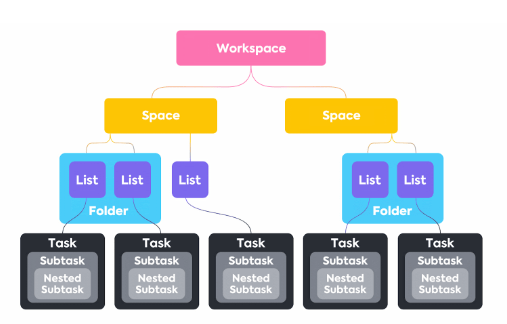
Crie um sistema organizado de trabalho e colaboração com os membros da sua equipe com a Hierarquia de Projetos do ClickUp
Aqui está uma divisão dos níveis de hierarquia:
- Workspace: Esse é o contêiner de nível superior para toda a sua organização. Pense nele como sua sede digital
- **Espaços: Organize seu trabalho em diferentes categorias, como departamentos, equipes ou projetos
- Pastas: Use pastas para agrupar listas relacionadas em um espaço
- Listas: Agrupar tarefas de um tipo semelhante ou com um objetivo semelhante
- Tarefas: Divida seus projetos em etapas acionáveis
- Subtarefas: Divida as tarefas em subtarefas menores e mais gerenciáveis
Na verdade, o recurso Subtask e a capacidade de definir dependências de projetos foram um divisor de águas para nós, pois trabalhamos frequentemente em projetos com vários componentes, muitas vezes tocados por diferentes membros de nossas equipes (ou de nossos clientes). Além disso, a guia Home, que oferece uma visão abrangente do projeto, tem sido muito útil para evitar atrasos desnecessários na comunicação ou na produção.
Matt Brunt, designer gráfico da Creative Element
3. Anexar documentos às tarefas
Você pode anexar documentos às suas tarefas usando a opção Visualização de lista do ClickUp para filtrar e pesquisar tarefas ou itens específicos em seu espaço de trabalho. Anexar documentos diretamente a tarefas específicas permite manter todas as informações relevantes em um local centralizado.
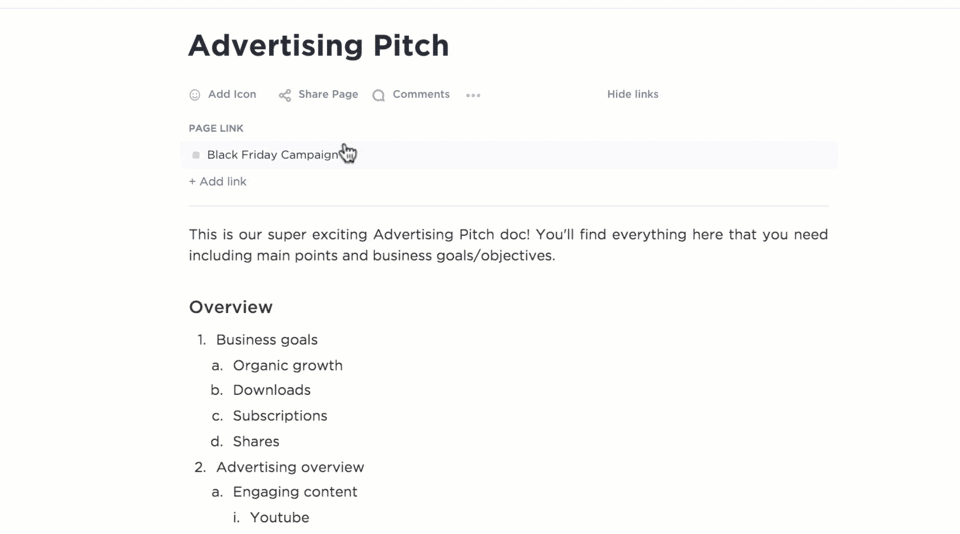
Anexe seus documentos a tarefas com o ClickUp List View
Isso elimina a necessidade de procurar arquivos em vários lugares. O List View também ajuda a procurar tarefas com base em vários critérios, como data de vencimento, prioridade ou membro da equipe atribuído. Essa funcionalidade simplifica seu fluxo de trabalho e facilita a localização das tarefas exatas que você está procurando.
Leia também: 10 modelos de documentação de processos no Word e ClickUp para otimizar suas operações
4. Elevando documentos com IA
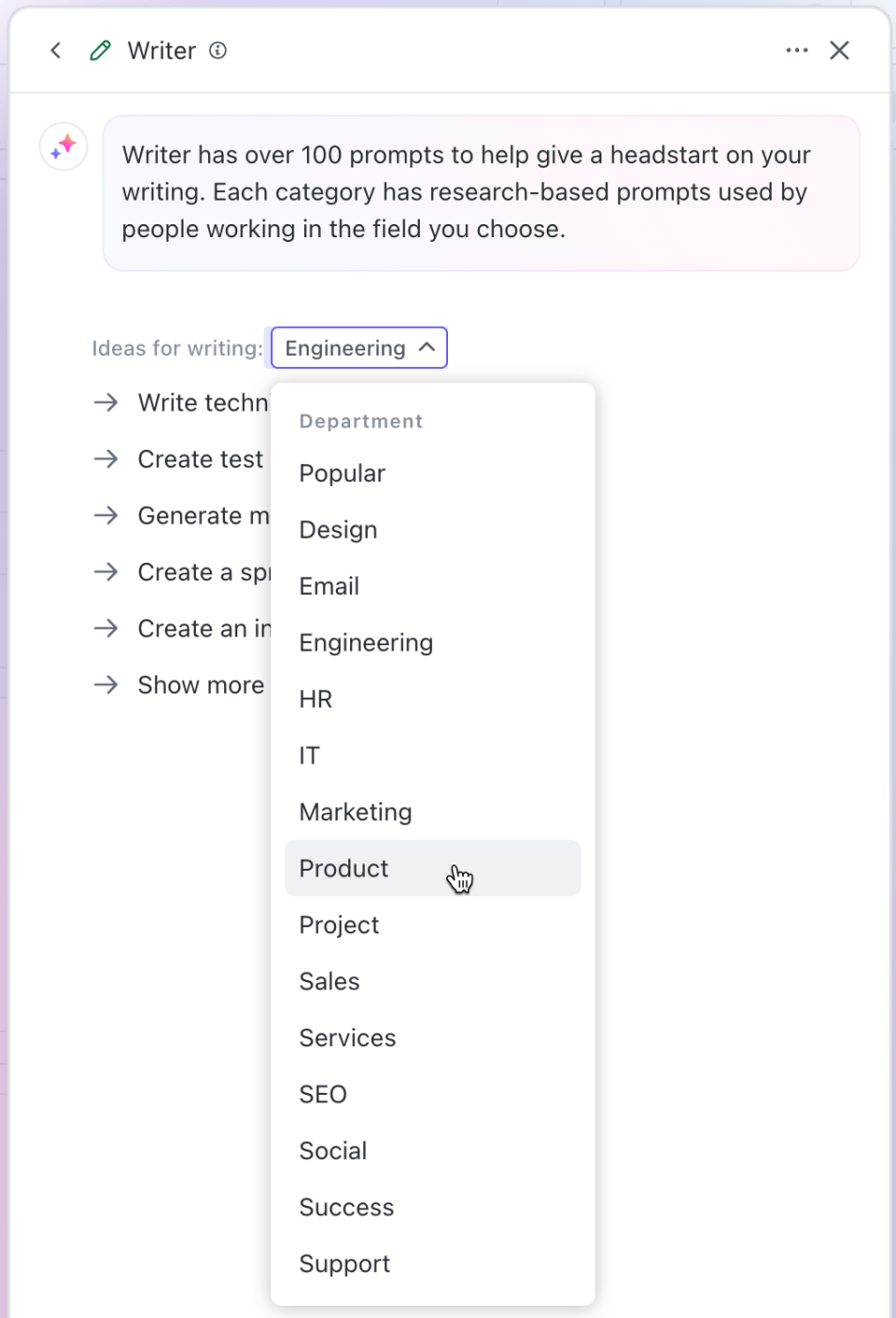
Escreva conteúdo específico de função em seus documentos ou aproveite outras ferramentas de IA no ClickUp Brain ClickUp Brain o ClickUp Brain, assistente de IA do ClickUp, pode aprimorar sua escrita e organização de documentos, aumentando assim a produtividade. Ele aproveita o processamento de linguagem natural e o aprendizado de máquina para ajudar em várias tarefas.
Veja como você pode aproveitar esse cérebro:
- Resumo de documentos: Gera rapidamente resumos concisos de documentos extensos, facilitando a compreensão dos principais pontos e informações
- Extração de palavras-chave: Identificar automaticamente palavras-chave relevantes em documentos, auxiliando na pesquisa e categorização eficientes
- **Geração de conteúdo: crie automaticamente um novo conteúdo com base em documentos ou prompts existentes, economizando tempo e esforço em tarefas como escrever relatórios ou propostas
- Análise da estrutura do documento: Analise a estrutura dos documentos para identificar possíveis melhorias na organização e na clareza
- Comparação de documentos: Comparar vários documentos para destacar semelhanças e diferenças, facilitando a análise e a tomada de decisões
- Criação de tarefas: Gerar tarefas diretamente do conteúdo do documento, garantindo que os itens acionáveis sejam capturados e rastreados
Leia também: Otimização do fluxo de trabalho de gerenciamento de documentos: Práticas recomendadas para aumentar a organização
Aprimore seu fluxo de trabalho com o ClickUp
Então, agora você é um profissional em organização de páginas no Microsoft Word! Seja embaralhando páginas inteiras, dominando a indescritível quebra de seção ou, finalmente, fazendo com que os incômodos números de página cooperem, você tem as habilidades necessárias para manter seus documentos com aparência nítida e profissional.
Mas vamos ser honestos: embora o Microsoft Word seja ótimo para a criação de documentos, ele tem limitações. É claro que ele ajuda na formatação e organização de arquivos, mas quando se trata de gerenciamento de tarefas, colaboração em equipe e gerenciamento de vários projetos? Você precisará de algo mais abrangente.
Imagine uma ferramenta que permita criar e compartilhar documentos e que o ajude a gerenciar seus projetos, acompanhar tarefas, colaborar com sua equipe e muito mais - tudo em um só lugar.
O ClickUp faz tudo isso e muito mais. Então, por que não elevar o nível de seu fluxo de trabalho com essa plataforma? Registre-se no ClickUp hoje mesmo e aproveite seus recursos para mais do que a organização de documentos!